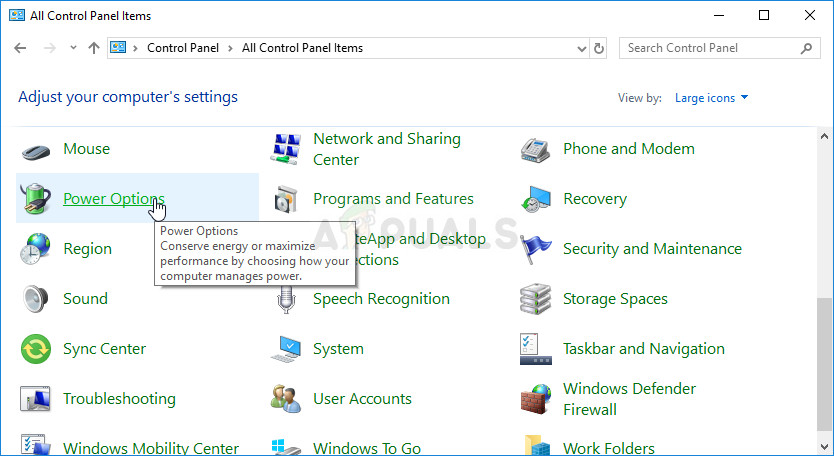
کنٹرول پینل میں پاور آپشنز کھولنا
- اس پاور پلان کا انتخاب کریں جو آپ فی الحال استعمال کر رہے ہیں (عام طور پر متوازن یا پاور سیور) اور پر کلک کریں منصوبے کی ترتیبات کو تبدیل کریں کھلنے والی نئی ونڈو میں ، پر کلک کریں بجلی کی اعلی ترتیبات کو تبدیل کریں .
- اس ونڈو میں ، کے ساتھ چھوٹا پلس بٹن پر کلک کریں ہارڈ ڈسک تاکہ اسے بڑھانے کے ل. اس فہرست میں اندراج کریں۔ کے لئے بھی ایسا ہی کریں اس کے بعد ہارڈ ڈسک بند کردیں سیٹنگ آپشن کو اس میں تبدیل کریں کبھی نہیں اس پر کلک کرکے۔
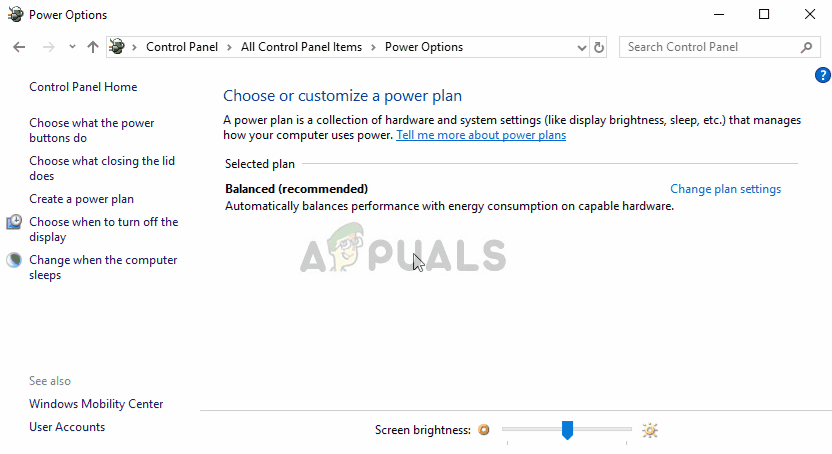
ہارڈ ڈسک کو کبھی بھی آف نہ کرنے کی ترتیب دیں
- تمام فعال بیٹری منصوبوں کے لئے بھی ایسا ہی کریں کیونکہ آپ کا کمپیوٹر کبھی کبھی ان کے درمیان خود بخود تبدیل ہوجاتا ہے۔ دیکھنے کے ل Check چیک کریں کوڈ 38 اب بھی آپ کے کمپیوٹر پر ظاہر ہوتا ہے۔
حل 4: ہارڈویئر اور ڈیوائسز ٹربلشوٹر چلائیں
یہ ٹرانشوشوٹر کنٹرول پینل کے اندر ونڈوز ٹربل پریشانی سویٹ کا معیاری حصہ ہے۔ چونکہ ڈیوائس منیجر ڈیوائس کی خصوصیات کے اندر ٹربلشوٹر کی پیش کش نہیں کرتا ہے ، لہذا یہ کام ممکنہ طور پر انجام دینے کے لئے آپ کوشش کر سکتے ہیں یہ سب سے زیادہ مفید ہے۔ اس سے لوگوں کی کافی تعداد میں مدد ملی ہے اور ہمیں امید ہے کہ اس سے آپ کو بھی مدد ملے گی۔
- شروع کنٹرول پینل اسٹارٹ بٹن میں افادیت کی تلاش کرکے یا اپنے ٹاسک بار کے بائیں حصے میں (آپ کی سکرین کے نیچے بائیں طرف) سرچ بٹن (کورٹانا) کے بٹن پر کلک کرکے۔
- آپ یہ بھی استعمال کرسکتے ہیں ونڈوز کی + آر کلیدی طومار جہاں آپ ٹائپ کریں control.exe 'اور رن پر کلک کریں جو کنٹرول پینل کو بھی کھول دے گا۔
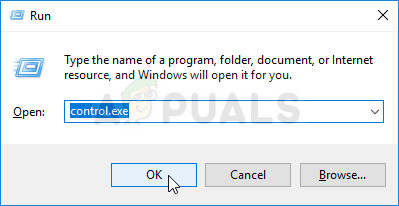
کنٹرول پینل چل رہا ہے
- کنٹرول پینل کھلنے کے بعد ، نقطہ نظر کو زمرہ میں تبدیل کریں اور پر کلک کریں آلات اور پرنٹرز دیکھیں کے تحت ہارڈ ویئر اور آواز تاکہ اس سیکشن کو کھولیں۔
- مرکزی حصے کے تحت ، پریشانی والے آلہ کا پتہ لگائیں ، ایک بار اس پر بائیں طرف دبائیں اور پر کلک کریں دشواری حل اوپر والے مینو میں بٹن۔ اگر آپ کو اپنا پریشانی آلہ نہیں مل پاتا ہے تو ، اپنے کمپیوٹر کے آئیکن پر کلک کریں۔
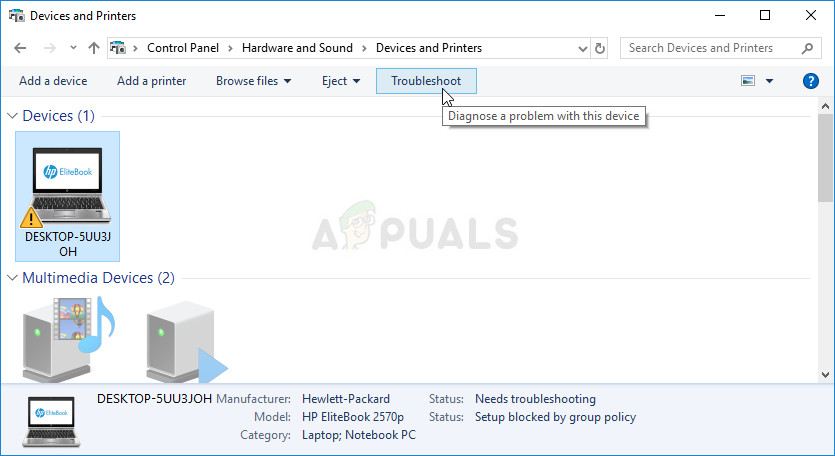
ایک پریشانی والے آلہ کا ازالہ کرنا
- دشواری کا سراغ لگانے اور مسئلہ حل کرنے کی کوشش ختم کرنے کا انتظار کریں اور اسکرین پر موجود ہدایات پر عمل کریں تاکہ اس مسئلے کو حل کرنے کی اجازت دی جاسکے۔ چیک کرنے کے لئے اگر ' ونڈوز اس ہارڈ ویئر کے لئے ڈیوائس ڈرائیور کو لوڈ نہیں کرسکتا ہے کیونکہ ڈیوائس ڈرائیور کی سابقہ مثال اب بھی میموری میں ہے (کوڈ 38) ' خرابی اب بھی ظاہر ہوتی ہے۔
حل 5: صاف بوٹ
کسی خدمت یا کامیابی کا پتہ لگانے کے ل Clean کلین بوٹنگ جو آپ کے کمپیوٹر سے شروع ہوتی ہے یقینی طور پر نمبر اول ہے۔ کچھ دوسری خدمات یا پروگرام آسانی سے مشکلات کا شکار ہیں اور اس کی مدد سے آپ ان کی نشاندہی کرسکتے ہیں۔
- کا استعمال کرتے ہیں ونڈوز + آر آپ کی بورڈ پر کلیدی مجموعہ۔ ’چلائیں‘ ڈائیلاگ باکس کی قسم میں msconfig ’ اور 'ٹھیک ہے' پر کلک کریں۔
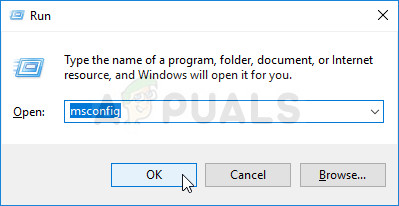
MSCONFIG چل رہا ہے
- اسی ونڈو میں جنرل ٹیب کے نیچے ، منتخب کرنے کے لئے کلک کریں سلیکٹو اسٹارٹ اپ آپشن ، اور پھر صاف کرنے کے لئے یہاں دبائیں اسٹارٹ اپ آئٹمز لوڈ کریں یہ چیک کرنے کے ل check چیک باکس کو چیک کریں۔
- سروسز ٹیب کے تحت ، منتخب کرنے کے لئے کلک کریں مائیکرو سافٹ کی تمام خدمات کو چھپائیں چیک باکس پر کلک کریں ، اور پھر ' سب کو غیر فعال کریں '.
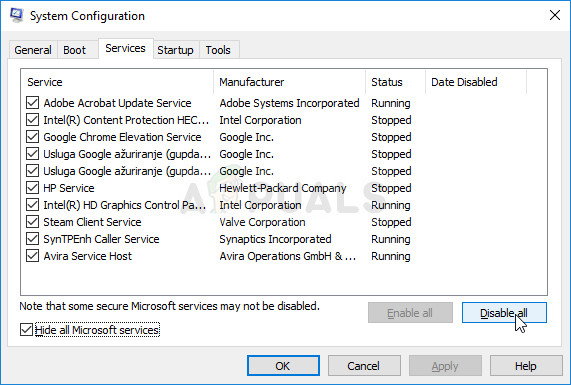
تمام نان مائیکرو سافٹ خدمات کو شروع کرنے سے غیر فعال کرنا
- اسٹارٹ اپ ٹیب پر ، کلک کریں ‘ ٹاسک مینیجر کھولیں ’ . اسٹارٹاپ ٹیب کے نیچے ٹاسک مینیجر ونڈو میں ، ہر اسٹارٹ آئٹم پر دائیں کلک کریں جو فعال ہیں اور منتخب کریں ‘ غیر فعال کریں ’ .

ٹاسک مینیجر میں شروعاتی اشیا کو ناکارہ بنانا
- اس کے بعد ، آپ کو اسٹارٹپ آئٹمز کو ایک ایک کرکے اور اپنے کمپیوٹر کو دوبارہ شروع کرنے کی ضرورت ہوگی۔ اس کے بعد ، آپ کو جانچ پڑتال کرنے کی ضرورت ہے کہ آیا غلطی دوبارہ ظاہر ہوتی ہے۔
- ایک بار جب آپ پریشان کن اسٹارٹ آئٹم یا خدمت کا پتہ لگاتے ہیں تو ، آپ اس مسئلے کو حل کرنے کے لئے کارروائی کر سکتے ہیں۔ اگر یہ ایک پروگرام ہے تو ، آپ کر سکتے ہیں دوبارہ انسٹال کریں یہ یا مرمت اگر یہ خدمت ہے تو ، آپ کر سکتے ہیں غیر فعال یہ ، وغیرہ
























